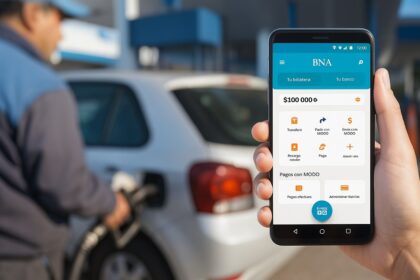¿Necesitas enviar un mensaje en algún horario específico? Ahora podrás automatizar los mensajes para cuestiones personales y/o comerciales, ya que WhatsApp agregará una nueva función en la que te permitirá programar tus mensajes.
¿Cómo programar un mensaje de WhatsApp?
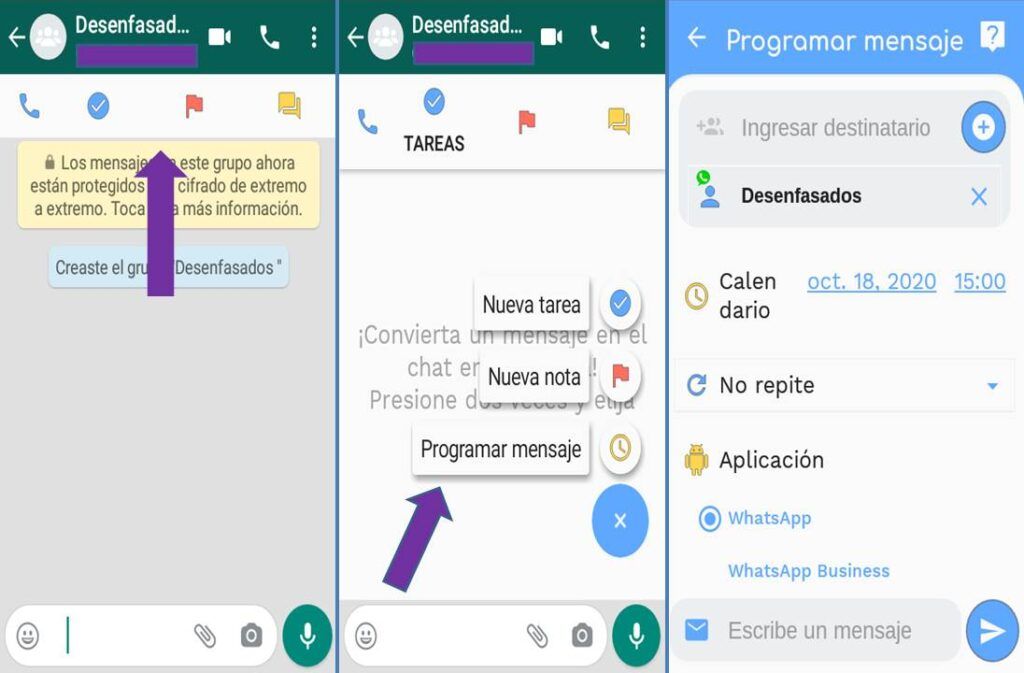
Deberás instalar una aplicación adicional en tu celular, y a través de unos pocos pasos podrás programar tus mensajes.
La aplicación se llama “Wasavi” y es de las más populares para automatizar los mensajes. Una vez descargada, tendrás que completar 3 pasos, de esa manera le darás todos los permisos de funcionamiento a la aplicación.
La primera vez, aparecerá todo vacío, pero luego en la pantalla principal, verás los mensajes programados.
Por tanto, para agregar un mensaje programado, deberás pulsar el botón “+” en la esquina inferior y desplegar las opciones. Para finalizar, deberás elegirla opción “Programar mensajes” y allí mismo aparecerá.
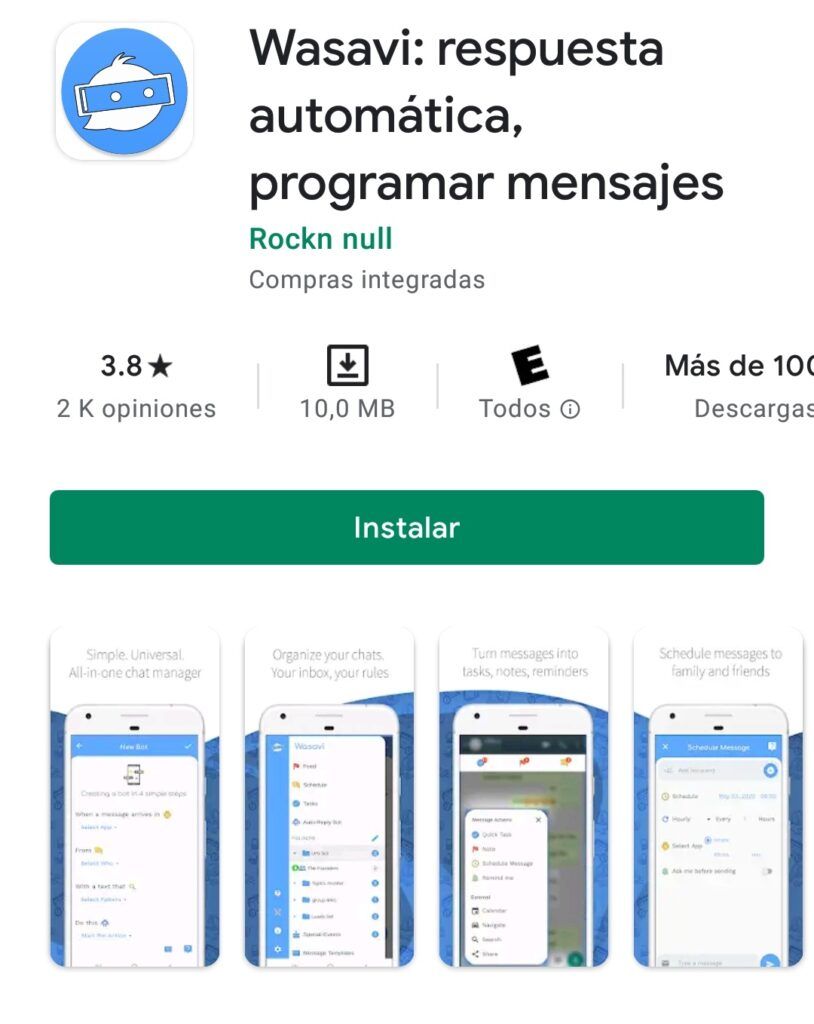
¿Cuáles son las funciones de la aplicación?
Allí te encontrarás con los siguientes ítems para programar:
- Ingresar destinatario: El buscador utiliza tu agenda de contactos. Allí debes elegir a la persona a la que querés mandarle el mensaje de WhatsApp que vas a configurar.
- Calendario: Allí pulsarás sobre la fecha y la hora a la que querés mandar el mensaje para configurarlas.
- Repetición: Podés elegir si el mensaje no se repite. También hay otra alternativa: volver a enviarlo de nuevo cada hora, cada día, cada semana, cada mes o cada año.
- Agregar archivos: Podés elegir un archivo que quieras adjuntar en el mensaje, aunque para usar la opción necesitarás estar registrado en la aplicación creándote una cuenta.
- Seleccionar aplicación: Elegís entre enviar un mensaje utilizando WhatsApp o WhatsApp Business, dependiendo de cuál tengas instalada en tu teléfono.
- Preguntar antes de enviar un mensaje: Si activas esta opción, recibirás una notificación a la hora exacta para decidir si mandar el mensaje o no. Si la desmarcás, el mensaje se envía sin que tengas que confirmar nada.
- Escribe un mensaje: Aquí es donde tienes que pulsar para escribir el mensaje.